ZOOMを利用する際、ホストが不在でもミーティングをスムーズに進行できるようにするための設定方法を解説します。
また何度も再利用できるURLの作り方も合わせてご紹介していきます。
目次
ホストが不在でも開催できるZOOMミーティングの設定
ZOOMウェブサイトへのログイン
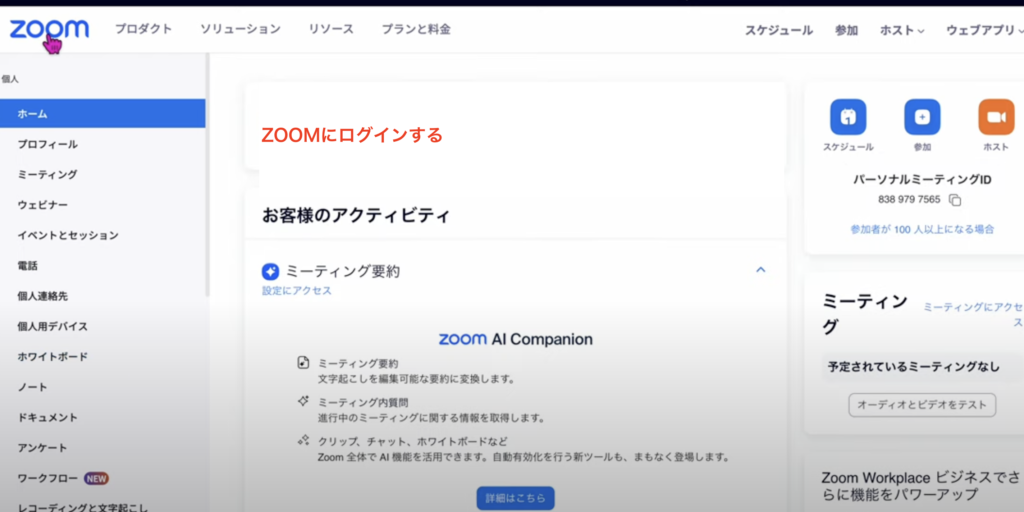
- ZOOMの公式ウェブサイトにアクセスし、アカウントにログインします。
- ログイン後、「アカウント管理」セクションに移動→アカウント設定を押します。
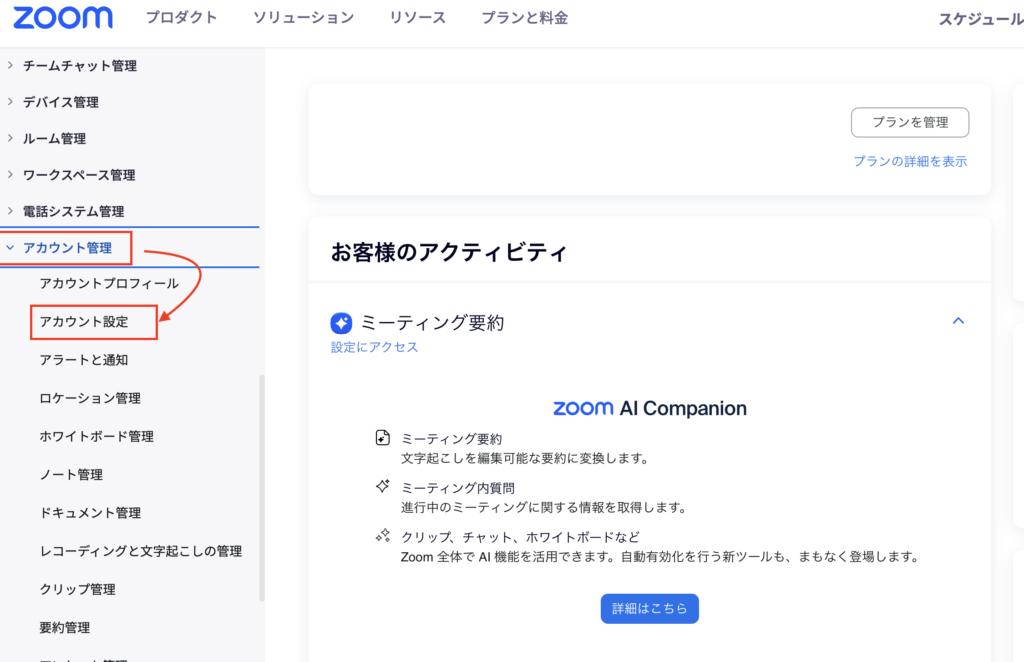
アカウント設定の変更
- 「アカウント管理」内の「アカウント設定」を選択し「ミーティング」タブをクリックします。
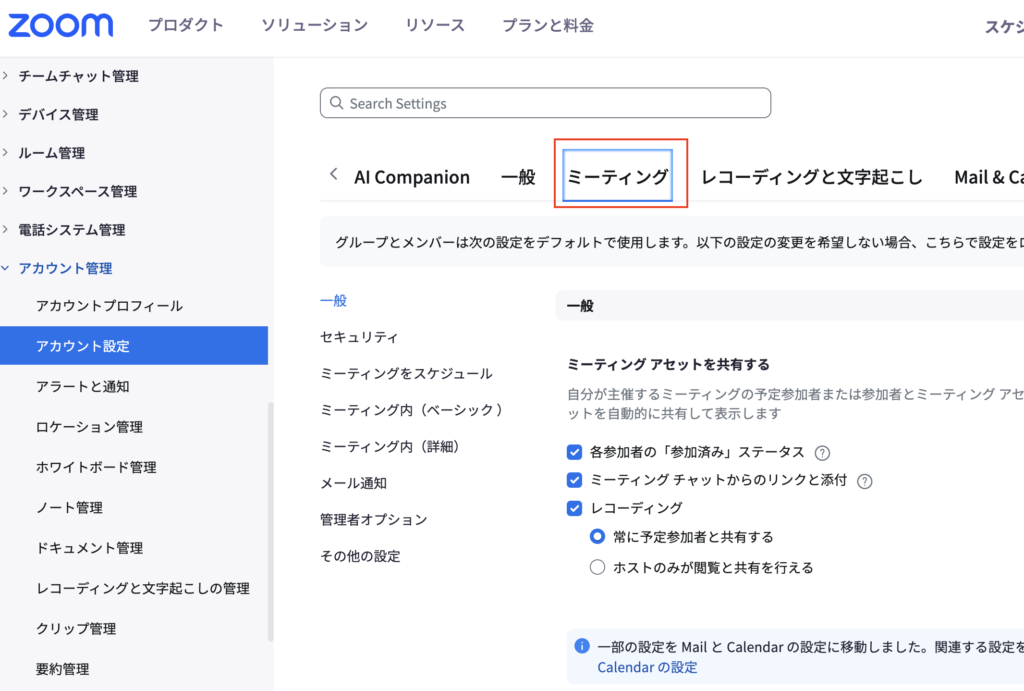
ホスト不在時の参加者設定
- 「ホストより先に参加することを参加者に許可する」オプションをオンにします。
- この設定により、ホストが不在でもミーティングが開始されるようになります。
- 設定を変更したら、保存ボタンがあれば押し、なければチェックを入れるだけでOKです。
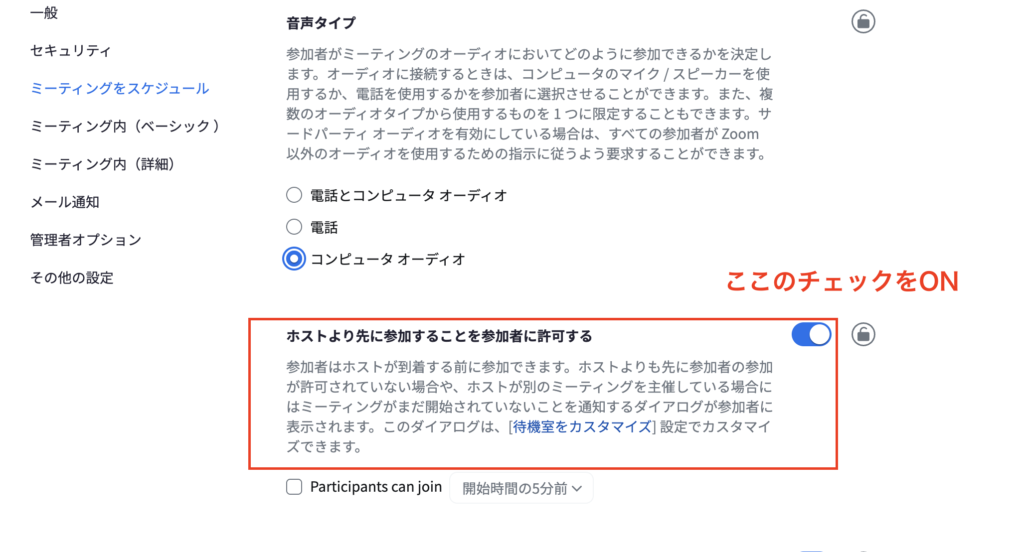
使い回せるミーティングURLの作成方法
ミーティングスケジュールの設定
- 「ミーティング」メニューをクリックし、「ミーティングスケジュール」を選択します。
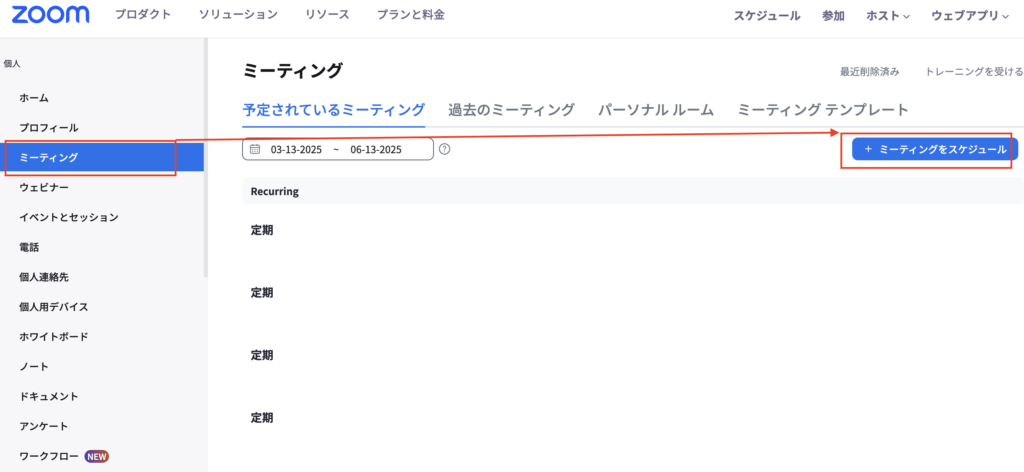
- ミーティングの名前や詳細を入力します(必要な項目のみ入力すればOK)。「定期的なミーティング」にチェックを入れ、頻度を「固定期間なし」に設定します。

- パスワードは分かりやすいものを設定し(例:9999など)、待機室のオプションはオフにします。
- その他のオプション(例:ミーティングチャットの有効化など)は必要に応じて設定します。
- オーディオ設定は「コンピューターオーディオ」のみにするのがおすすめです。
- 設定が完了したら「保存」をクリックします。
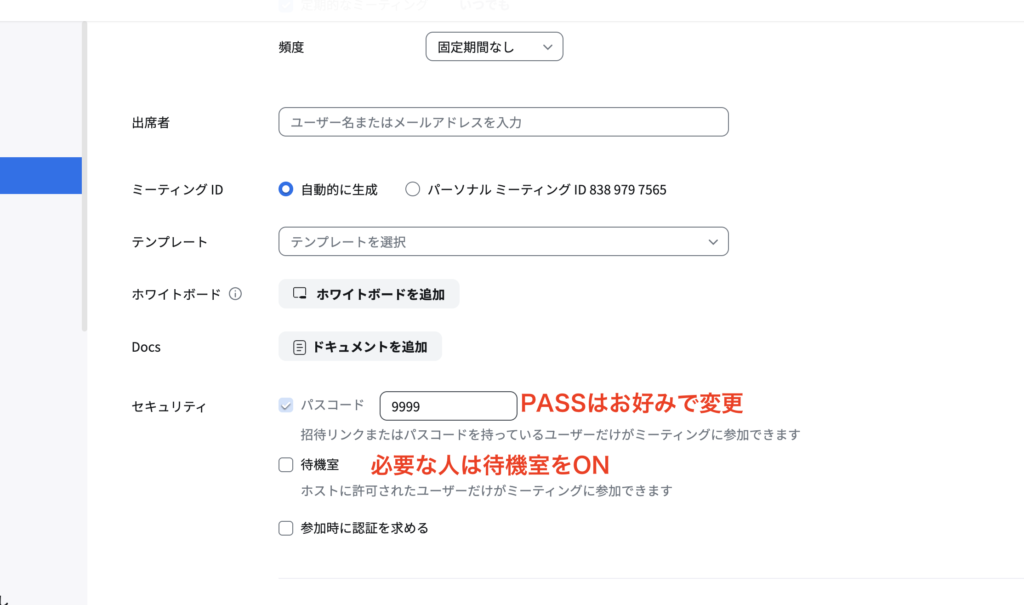
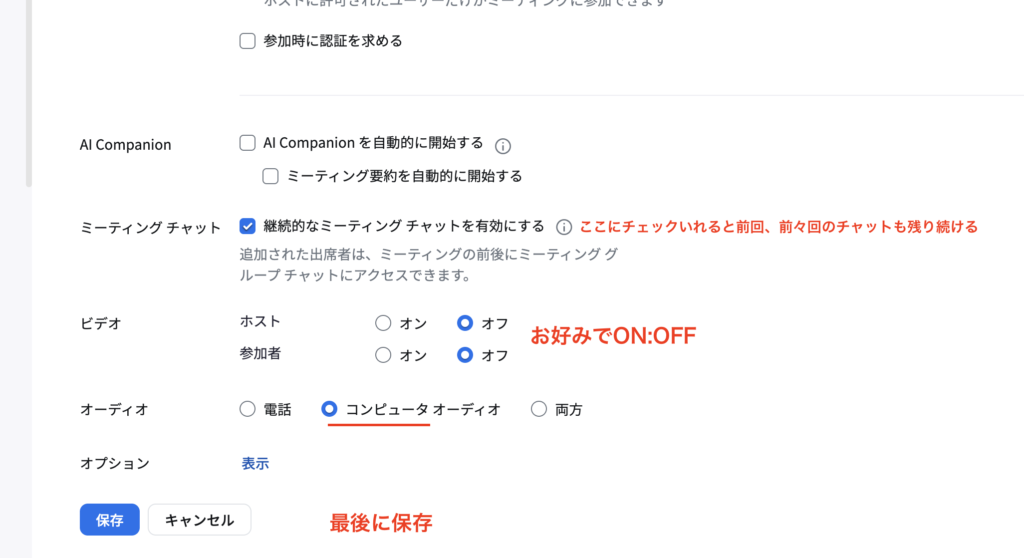
招待状のコピー方法
- 設定が完了したら、「招待状をコピー」オプションを選択します。
- コピーしたリンクをメモ帳などに保存し、必要な時に利用します。
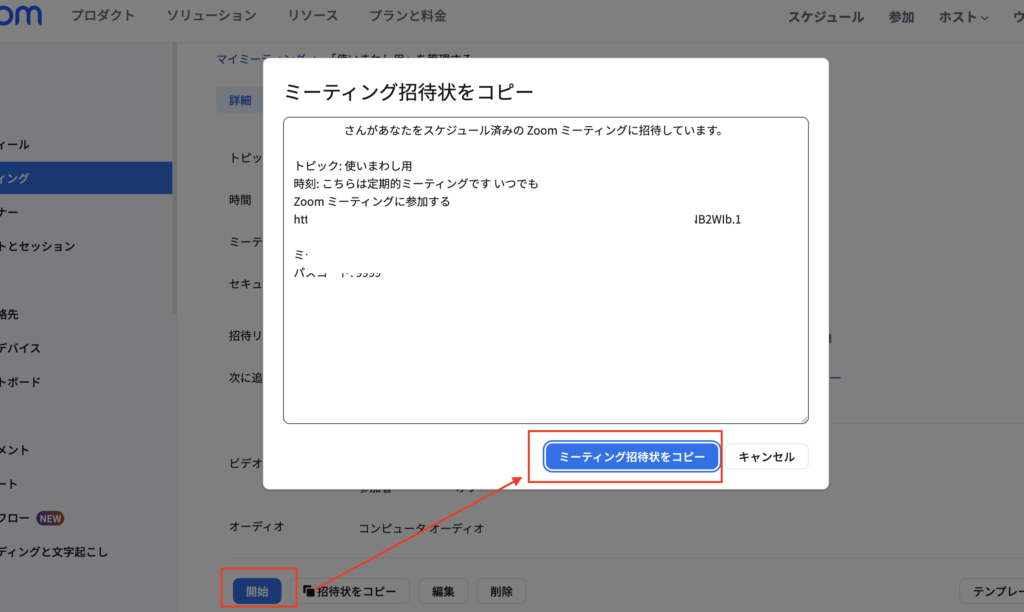
招待状のカスタマイズ
- 招待状には外国の時間が含まれている場合があるため、不要な情報は削除します。
- 保存したリンクを使い回すことで、何度でも同じミーティングを開催できます。
まとめ使い回しの利点
- 一度設定したミーティングは、ホストが不在でも参加者が自由に利用できます。
- 時間の制約がなく、24時間いつでも参加可能なURLを提供できます。
- ホストが参加しなくても、リンクを共有することで他の参加者が自由に利用できます。
この手順を活用することで、ホスト不在時でもスムーズにZOOMミーティングを運営することが可能です。








コメント